Windows 10의 영화 및 TV 앱은Windows Media Player를 교체하십시오. WMP는 여전히 Windows 10에서 사용할 수 있으며 단점이 있지만 대부분의 영역에서 Movies & TV 앱보다 좋습니다. Movies & TV 앱의 가장 큰 장점은 MKV 파일을 지원하고 몇 가지 고유 한 기능이 있으며 Microsoft는 새로운 코덱 추가를 위해 적극적으로 노력하고 있다는 것입니다. 이러한 코덱은 확장으로 추가됩니다. Microsoft Store에서 설치하면 영화 및 TV 앱과 함께 작동합니다. 확장이 필요하지 않거나 확장이 시스템을 불안정하게한다고 결정한 경우 해당 확장을 제거 할 수 있습니다.
문제는 Movies & TV 앱에 확장 기능을 활성화하거나 비활성화 할 수있는 인터페이스가 없기 때문에 Movies & TV 앱 확장을 제거하는 방법입니다.
영화 및 TV 앱 확장
영화 및 영화 용으로 설치 한 모든 확장TV 앱이 설정 앱의 설치된 앱 목록에 나타납니다. 그것이 설치 제거를 위해 가야하는 유일한 장소입니다. 확장 프로그램은 앱으로 설치되지만 시작 메뉴 나 제어판에는 표시되지 않습니다.
설정 앱을 열고 앱 그룹으로 이동하십시오.설정. 여기에서 시스템에 설치된 모든 앱, 데스크톱 및 UWP 목록을 찾을 수 있습니다. 이 목록을 살펴보고 제거 할 확장을 찾으십시오. 확장 프로그램은 모두 동일한 아이콘을 가지고 있으므로 확장 프로그램의 이름을 기억하지 못하는 경우 재생 버튼이있는 퍼즐 아이콘을 찾을 수 있습니다.
클릭 한 후 '제거'버튼을 클릭하십시오. 다른 제거 버튼이있는 메뉴가 열립니다. 그것을 클릭하면 확장이 제거됩니다.
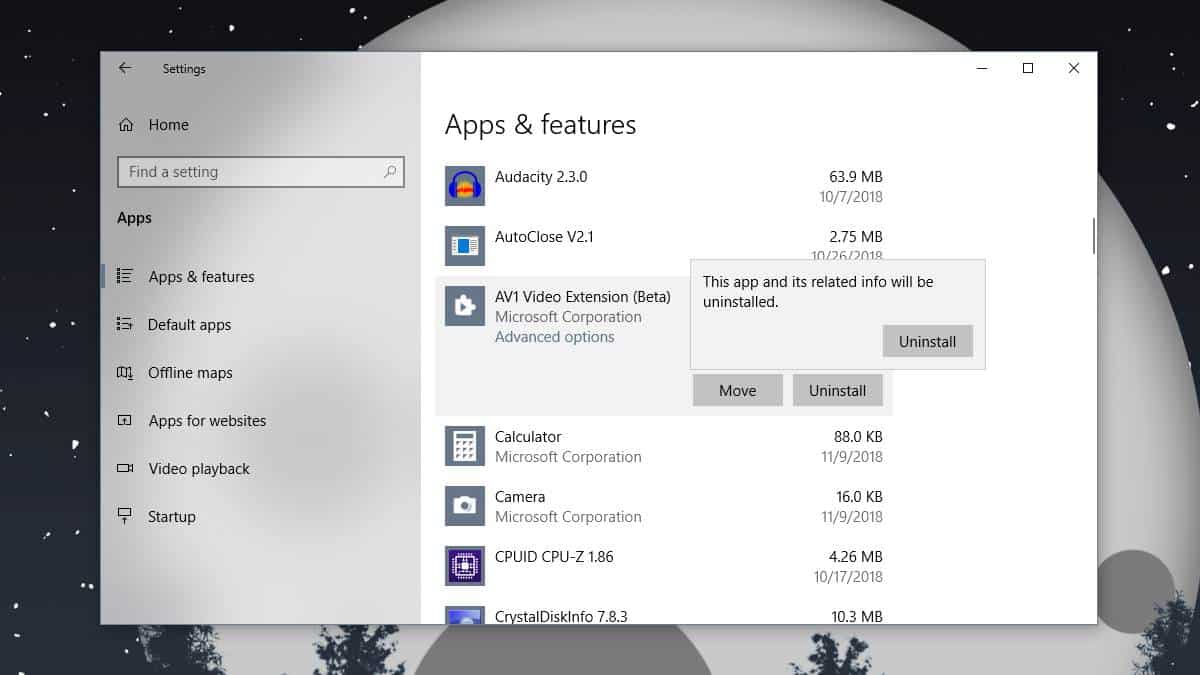
잠시 후에는Microsoft Store이지만 해당 기능이 제거 된 것으로 보입니다. 스토어 앱을 사용하여 앱을 제거하지 않은 사람은 많지 않았지만 다른 방법으로 알아낼 수 없었을 때 앱을 제거하는 좋은 방법이었습니다.
Edge 확장은 브라우저에 설치되며거기에서 관리. 사용자는 확장을 제거하지 않고도 확장을 비활성화 할 수 있습니다. Microsoft는 이것이 앱의 확장 프로그램을 관리하는 한 가지 방법이라는 것을 분명히 알고 있지만 이상한 영화 및 TV 앱에 대한 동일한 지원을 추가하지 않았습니다. Microsoft가이를 개선하기를 기대하는 것은 실제로 없습니다. 이것이 Movies & TV 앱에서 확장 프로그램을 제거하는 방법입니다.









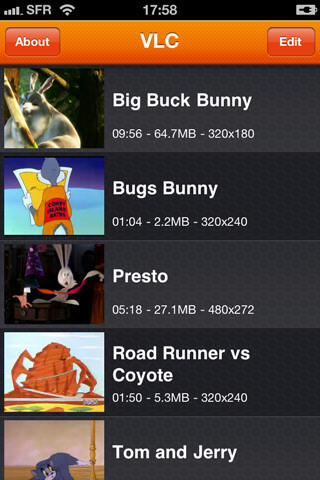


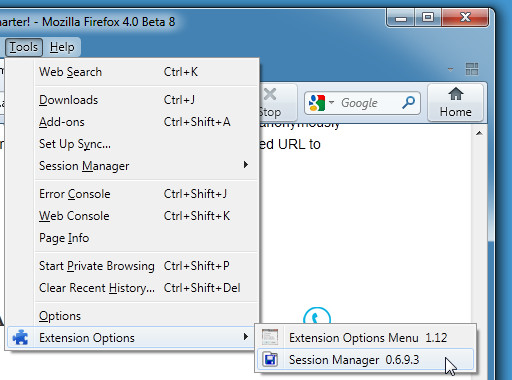
코멘트